Возвращение Kate Mobile с кэш аудио
Kate Mobile
Среди нововведений Kate Mobile многие заметили неприятную особенность: теперь в меню «Профиль» отсутствует раздел кэша аудио. Это значит, что сохранять понравившиеся треки для офлайн-прослушивания больше нельзя. Такое изменение никак нельзя назвать положительным. А как в этом случае вернуть старую функцию?
Возвращение функции
Логичное решение — скачать Кейт Мобил с кэш аудио. Нужная версия приложения доступна для загрузки с нашего сайта. Но придется вручную устанавливать apk-файл. Сделать это нетрудно, но есть один важный момент: старая и новая версии клиента могут конфликтовать. Поэтому первую желательно удалить, а потом уже переходить к инсталляции второй.
Этап 1: Удаление Kate Mobile
Откройте настройки мобильного устройства.Далее, войдите в раздел «Приложения» (у него может быть похожее название, например, «Все приложения»). Сразу же переключитесь на «Сторонние».Теперь пролистайте до Kate Mobile и тапните по нужному элементу. Затем активируйте функцию деинсталляции и подтвердите действие.
Сразу же переключитесь на «Сторонние».Теперь пролистайте до Kate Mobile и тапните по нужному элементу. Затем активируйте функцию деинсталляции и подтвердите действие.
Этап 2: Инсталляция старой версии
Теперь вернитесь на главную страницу параметров гаджета. Там нужно найти раздел с названием «Безопасность» (иногда встречается «Конфиденциальность» или что-то подобное).Если вы не смогли его обнаружить, то просмотрите расширенные настройки. В данном разделе должна находится опция инсталляции любых приложений. Найдите, а затем включите ее. Остается самое простое. Откройте apk-файл, который ранее был загружен. В возникшем окне нажмите на «Установить».Вместо этой кнопки, может показываться надпись «Далее». В такой ситуации прокрутите перечень разрешений до конца.
Деактивация автообновления
Поскольку в Android будет использоваться старая версия Кейт Мобайл с кэшем, система может автоматически обновить приложение при подключении к сети по Wi-Fi.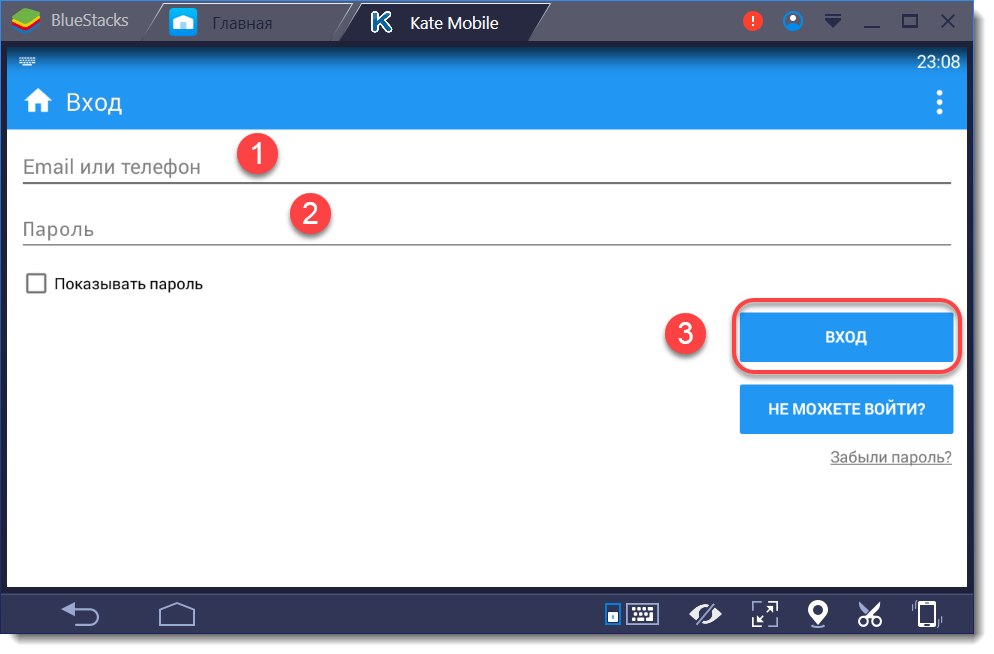 В таком случае возможность прослушки аудио без интернета пропадет. И потребуется повторная установка.
В таком случае возможность прослушки аудио без интернета пропадет. И потребуется повторная установка.
Такой ситуации желательно избежать. На основании данного обстоятельства, наш сайт советует заранее отключить опцию автоматического обновления. Для этого откройте страницу данного приложения в Play Market.И тут возможны две ситуации: отображается только кнопка «Установить» или пункты удаления и обновления. В первом случае беспокоиться не о чем, автоматического обновления происходить не будет. Только в шторке уведомлений будут появляться сообщения о наличии новых версий. Просто игнорируйте их.А во втором нужно на той же странице Play Market нажать на три точки и деактивировать пункт «Автообновление».
Скачать Kate Mobile Pro с кэшем
Если вам нужна обычная версия а не Pro, скачать ее можно тут, но не старше 40-й версии
Ошибка «Windows не удается получить доступ к указанному устройству, пути или файлу» при попытке установить, обновить или запустить программу или файл
Windows 7 Enterprise Windows 7 Home Basic Windows 7 Home Premium Windows 7 Professional Windows 7 Starter Windows 7 Ultimate Еще. ..Меньше
..Меньше
Проблема
При попытке установить, обновить или запустить программу или файл появляется следующее сообщение об ошибке:
Ошибка: «Windows не удается получить доступ к указанному устройству, пути или файлу. Возможно, у вас нет нужных разрешений для доступа к этому объекту.»
Решение
Для решения этой проблемы выполните действия, описанные ниже, начиная со способа 1. Если этот способ не поможет, переходите к следующему способу.
Способ 1. Проверьте разрешения на доступ к файлу и папке
Примечание. Необходимо обладать правами администратора или быть членом группы «Администраторы домена», если компьютер входит в домен.
Разрешения — это правила, связанные с файлами, которые определяют, может ли пользователь получать доступ к файлу и какие действия с ним он может выполнять. Чтобы проверить разрешение на файл или папку, выполните указанные ниже действия.
Чтобы проверить разрешение на файл или папку, выполните указанные ниже действия.
-
Щелкните файл или папку правой кнопкой мыши и выберите пункт Свойства.
-
Перейдите на вкладку Безопасность.
-
В разделе Группы или пользователи выберите свое имя, чтобы просмотреть имеющиеся разрешения. (Снимок экрана для этого этапа приведен ниже.)
-
Нажмите кнопку Изменить, установите флажки для нужных разрешений и нажмите кнопку ОК.
 (Снимок экрана для этого этапа приведен ниже.)
(Снимок экрана для этого этапа приведен ниже.)
Дополнительные сведения о разрешениях см. в статье Что такое разрешения?.
Способ 2. Проверьте расположение файла
Данная ошибка может возникать, если ярлык или установленная программа пытаются получить доступ к расположению, недоступному в настоящее время (например, к сетевой папке или съемному диску). Проверьте путь к файлу, к которому Windows не может получить доступ, и убедитесь, что расположение доступно. (Снимок экрана для этого этапа приведен ниже.)
Способ 3. Убедитесь, что файл не был перемещен или удален
Данная ошибка может возникнуть также в случае, если файл был перемещен или удален. Перейдите в папку, содержащую необходимый файл, и убедитесь, что он находится там.
Способ 4.
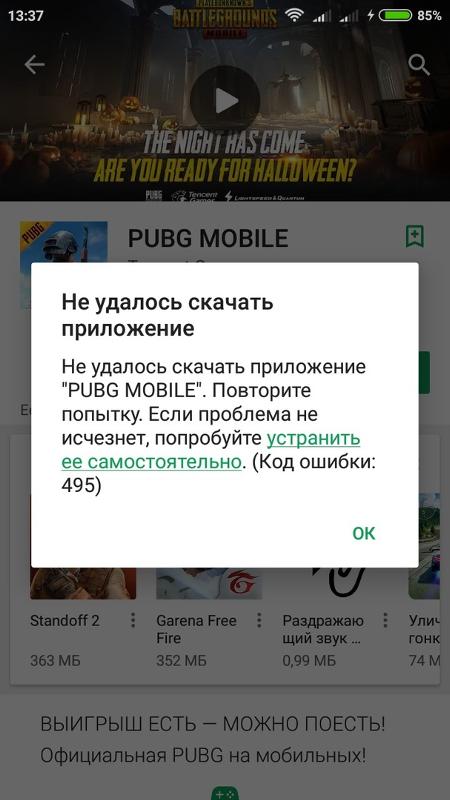 Создайте ярлык повторно, чтобы проверить наличие повреждений
Создайте ярлык повторно, чтобы проверить наличие повреждений
Данная ошибка может возникать также в случае, если ярлык или файл другого типа был поврежден. Проверить ярлыки на наличие повреждений можно посредством повторного создания ярлыка. Для этого перейдите к разделу Создание или удаление ярлыка.
Если повреждено приложение или файл другого типа, для решения проблемы может потребоваться восстановить приложение.
Способ 5. Разблокируйте файл
В некоторых случаях Windows может блокировать файл. Просмотрите свойства файла — они могут содержать следующее примечание: Этот файл получен с другого компьютера и, возможно, был заблокирован с целью защиты компьютера. Чтобы проверить это и при необходимости разблокировать файл, сделайте следующее.
- org/ListItem»>
-
На вкладке Общие нажмите кнопку Разблокировать, если она доступна.
Щелкните заблокированный файл правой кнопкой мыши и выберите пункт Свойства.
Способ 6. Проверьте, не блокирует ли файл антивирусное программное обеспечение
Чтобы проверить, не блокирует ли файл ваша антивирусная программа, временно отключите ее и попытайтесь открыть файл. Если потребовалось временно отключить антивирусное программное обеспечение, включите его сразу же после выполнения необходимого действия. Если во время данного отключения компьютер подключен к Интернету, он уязвим для атак.
Важно! Отключение антивирусного программного обеспечения или изменение его настроек может сделать ваш компьютер уязвимым для вирусов, мошенничества и других вредоносных действий. Корпорация Майкрософт не рекомендует отключать антивирусное программное обеспечение или изменять его настройки. Если потребовалось временно отключить антивирусное программное обеспечение, включите его сразу же после выполнения необходимого действия. Применяя этот метод обхода проблемы, вы действуете на собственный риск. Сведения о временном отключении антивирусного программного обеспечения см. в статье Отключение антивирусного программного обеспечения.
Корпорация Майкрософт не рекомендует отключать антивирусное программное обеспечение или изменять его настройки. Если потребовалось временно отключить антивирусное программное обеспечение, включите его сразу же после выполнения необходимого действия. Применяя этот метод обхода проблемы, вы действуете на собственный риск. Сведения о временном отключении антивирусного программного обеспечения см. в статье Отключение антивирусного программного обеспечения.
Причина
Подобная проблема может возникать при выполнении на компьютере любого из следующих условий.
-
Нет разрешения на доступ к файлу или его расположению.
-
Файл находится в недоступном в настоящее время расположении, например в сетевой папке или на внешнем диске, не подключенном к компьютеру в настоящий момент.

-
Файл был перемещен или удален.
-
Файл или ярлык поврежден.
-
Windows может блокировать файл.
-
Антивирусное программное обеспечение может блокировать файл.
Дополнительная информация
Дополнительные сведения об ошибках при доступе к файлами или папкам в Windows см. в статье «Отказано в доступе» и другие ошибки при попытке доступа к файлам и папкам Windows или при работе с ними.
virtualbox — Ubuntu 18.4 libQt5Core.so.5: не удается открыть общий объектный файл: нет такого файла или каталога
спросил
Изменено 26 дней назад
Просмотрено 111 тысяч раз
У меня Ubuntu 18.04.
При запуске виртуального ящика я получаю сообщение об ошибке
$ виртуальный бокс
VirtualBox: supR3HardenedMainGetTrustedMain: dlopen("/usr/lib/virtualbox/VirtualBox.so",) не удалось: libQt5Core.so.5: невозможно открыть общий объектный файл: нет такого файла или каталога
$ ldd /usr/lib/virtualbox/VirtualBox.so | grep Qt libQt5X11Extras.so.5 => /usr/lib/x86_64-linux-gnu/libQt5X11Extras.so.5 (0x00007f7dcec8e000) libQt5Core.so.5 => не найден libQt5Gui.so.5 => не найден libQt5Widgets.so.5 => не найден libQt5PrintSupport.so.5 => /usr/lib/x86_64-linux-gnu/libQt5PrintSupport.so.5 (0x00007f7dcea1f000) libQt5OpenGL.so.5 =>
/usr/lib/x86_64-linux-gnu/libQt5OpenGL.so.5 (0x00007f7dce7c8000) libQt5Gui.so.5 => не найден libQt5Core.so.5 => не найден libQt5Widgets.so.5 => не найден libQt5Gui.so.5 => не найден libQt5Core.so.5 => не найден libQt5Widgets.so.5 => не найден libQt5Gui.so.5 => не найден libQt5Core.so.5 => не найден
$ apt-файловый поиск libQt5Gui.so.5 libqt5gui5: /usr/lib/x86_64-linux-gnu/libQt5Gui.so.5 libqt5gui5: /usr/lib/x86_64-linux-gnu/libQt5Gui.so.5.9 libqt5gui5: /usr/lib/x86_64-linux-gnu/libQt5Gui.so.5.9.5
В системе есть пакеты libqt5*, но я не могу перечислить некоторые из них, используя
$ ls /usr/lib/x86_64-linux-gnu/libQt5Gui.so.5 ls: невозможно получить доступ к '/usr/lib/x86_64-linux-gnu/libQt5Gui.so.5': нет такого файла или каталога
Как это исправить?
- виртуальный бокс
- 18.
 04
04 - 5 кв.
1
У меня уже был установлен пакет libqt5gui5 . Я попытался переустановить, как в другом ответе, но все равно получил ошибку:
... ImportError: libQt5Core.so.5: невозможно открыть общий объектный файл: нет такого файла или каталога
Я нашел похожую проблему на https://github.com/dnschneid/crouton/wiki/Fix-error-while-loading-shared-libraries:-libQt5Core.so.5
Ядро должно быть не ниже 3.15 по очень реальной, но (для меня) эзотерической причине: «Qt 5.10 использует системный вызов renameat2, который доступен только с ядра 3.15». Если вы хотите прочитать очень длинную ветку, посмотрите здесь:
https://bbs.archlinux.org/viewtopic.php?id=232682
…
sudo strip --remove-section=.note.ABI-tag /usr/lib64/libQt5Core.so.5Приведенная выше команда «удаляет» фрагмент кода, который ищет в ядре что-то, чего там нет, и позволяет загрузить модуль.
На самом деле я запускаю тестирование Debian (яблочко) 3.12-1-amd64. Путь к моей библиотеке: /usr/lib/x86_64-linux-gnu/libQt5DBus.so.5 , поэтому команда в моем случае
strip --remove-section=.note.ABI-tag /usr/lib /x86_64-linux-gnu/libQt5Core.so.5
После этого я смог заставить работать приложение (Electrum)
8
Для всех «не найденных» библиотек идентифицируйте их пакет, как вы это сделали с поиском apt-файла для libQt5Gui.so.5. Затем установите пакеты с помощью sudo apt-get install, например:
sudo apt-get установить libqt5gui5
Установка пакетов должна поместить библиотеки в нужное место, чтобы их можно было найти.
Если файлов нет, то либо они были установлены не в том месте (где-то принудительно вручную), они имеют не ту архитектуру (i386 вместо amd64, чтобы было в /usr/lib/i386-linux-gnu), либо установка прошла неправильно (проверьте статус пакетов командой:
dpkg -l | grep libqt5
Правильно установленные пакеты будут иметь статус «ii».
Вы можете использовать команду locate для поиска файлов, если они находятся где-то еще в системе, но если вы их установили, такая возможность маловероятна.
3
Попробуйте переустановить все пакеты libqt5. Мне помогло в подобном случае:
sudo apt install --reinstall libqt5widgets5 libqt5gui5 libqt5dbus5 libqt5network5 libqt5core5a
После переустановки ldd $(который qbittorrent) отобразил все файлы библиотеки .so на своих местах.
6
Установленная зависимость для решения этой проблемы.
Вы можете запустить sudo apt --fix-broken install , чтобы исправить эти ошибки:
Следующие пакеты имеют неудовлетворенные зависимости:
virtualbox-6.1: зависит: libqt5opengl5 (>= 5.0.2), но он не будет установлен
Зависит: libqt5x11extras5 (>= 5.6.0), но не будет установлен
Зависит: libsdl1. 2debian (>= 1.2.11), но он не будет установлен
Рекомендует: libsdl-ttf2.0-0, но не будет установлен
2debian (>= 1.2.11), но он не будет установлен
Рекомендует: libsdl-ttf2.0-0, но не будет установлен
У меня есть рабочий раствор. Выберите и загрузите пакет .deb для своего дистрибутива с официального сайта: https://wkhtmltopdf.org/downloads.html
Далее мои шаги для Ubuntu 20.04:
- wget https://github.com/wkhtmltopdf/packaging/ релизы/скачать/0.12.6-1/wkhtmltox_0.12.6-1.focal_amd64.deb
- sudo apt —fix-broken install ./wkhtmltox_0.12.6-1.focal_amd64.deb
Зарегистрируйтесь или войдите в систему
Зарегистрируйтесь с помощью Google
Зарегистрироваться через Facebook
Зарегистрируйтесь, используя адрес электронной почты и пароль
Опубликовать как гость
Электронная почта
Обязательно, но не отображается
Опубликовать как гость
Электронная почта
Требуется, но не отображается
Нажимая «Опубликовать свой ответ», вы соглашаетесь с нашими условиями обслуживания, политикой конфиденциальности и политикой использования файлов cookie
.
Текстовый редактор для редактирования больших (4,3 ГБ) текстовых файлов
спросил
Изменено 1 год, 8 месяцев назад
Просмотрено 190 тысяч раз
Есть ли текстовый редактор, который может редактировать такой файл?
Я пробовал:
-
gedit -
Кейт -
нано -
вим -
mcedit
безуспешно.
- файлы
- текстовый редактор
8
Другой метод заключается в использовании split . Разделите файл на 8 частей и управляйте файлами с помощью редактора. После этого вы снова собираете файлы.
После этого вы снова собираете файлы.
split -b 53750k <ваш-файл>
cat xa* > <ваш-файл>
СИНТАКСИС
разделить [ОПЦИЯ]... [ВВОД [ПРЕФИКС]]
-а, --суффикс-длина=N
использовать суффиксы длины N (по умолчанию 2)
-b, --bytes=РАЗМЕР
поместить SIZE байт на выходной файл
-C, --line-bytes=РАЗМЕР
помещать не более SIZE байтов строк в выходной файл
-d, --числовые-суффиксы
использовать числовые суффиксы вместо буквенных
-l, --lines=ЧИСЛО
поместить NUMBER строк в выходной файл
7
Попробуйте Джо. Я только что использовал его для редактирования файла дампа SQL ~ 5G. Потребовалось около минуты, чтобы открыть файл и несколько минут, чтобы сохранить его, с очень небольшим использованием подкачки (в системе с 4G RAM).
6
вы их не найдете. Если вы хотите заменить некоторые строки в этом файле, вы можете посмотреть с меньше или grep и использовать sed для поиска и замены некоторых строк.
вот так:
sed -e 's/oldstuff/newstuff/g' inputFileName > outputFileName
в Википедии несколько полезных примеров: http://en.wikipedia.org/wiki/Сед
2
Попробуйте, если хотите, но такие большие файлы становятся непрактичными, если вы хотите выполнять «нормальное» редактирование; например, вы не хотите слишком часто сохранять свои изменения; это займет слишком много времени 🙂
Если на один раз, разделить и объединение будет работать достаточно хорошо, и достаточно просто разбить его на управляемые куски, а затем снова соединить кусочки… Обратите внимание, что многие редакторы добавят символ новой строки в конец вашего редактируемого файла, и сделать это без предварительного уведомления! Для получения дополнительной информации см. Как запретить Gedit, Gvim, Vim, Nano добавлять символ новой строки в конце файла?
Попробуйте Gvim, если вы действительно хотите отредактировать такой большой файл. … Я только что загрузил в него файл размером 3,9 ГБ, и все вроде бы нормально…
… Я только что загрузил в него файл размером 3,9 ГБ, и все вроде бы нормально…
Вот интересная ссылка по этому поводу, на stackoverflow
6
Есть еще один очень простой и быстрый способ заменить содержимое в очень больших файлах (работает вместо редактирования больших дампов mysql)
В первую очередь нужно установить midnight comander — отличный файловый менеджер для linux систем
sudo apt -получить установку мк
После этого вы можете открыть любой файл любого размера в «режиме просмотра» (сочетание клавиш F3), переключиться в HEX-вид (сочетание клавиш F4) и активировать режим редактирования (сочетание клавиш F2).
Например, у меня был дамп mysql объемом 3 ГБ, из которого я хочу удалить какую-то строку SQL.
Я открываю режим просмотра, нахожу строку, открываю шестнадцатеричный режим и заменяю содержимое перед нужной строкой комментарием MYSQL (строка «—«, шестнадцатеричные коды 2D 2D 20).
Пример:
5
Используйте glogg — быстрый и интеллектуальный проводник журналов: http://glogg.bonnefon.org/
4
010 Редактор мне очень понравился, работает очень быстро.
2
Текстовый редактор nedit существует уже давно и вполне функционален. Он может открыть текстовый файл размером 1,9 Гб примерно за 20 секунд. Это оконный графический интерфейс со всеми стандартными функциями редактирования текста, такими как подсветка синтаксиса, отступы, нумерация строк и так далее.
Если вы хотите изменить размер окна, сделайте это перед открытием большого файла. X11 Motif немного медлителен при изменении размера, но это также требует больших затрат.
Он есть во всех стандартных репозиториях, поэтому устанавливайте с помощью:
sudo apt-get install nedit
Это открытый исходный код GPLv2.
https://sourceforge.net/projects/nedit/
Я просматриваю текстовые файлы размером 30-40 Мб, и nedit легко с ними справляется.
3
Согласно tuxdiary:
- lfhex
- Хед
HTH
Вы можете открыть файл с помощью шестнадцатеричный код .
Однако вы сможете только изменить текст , но не добавлять или удалять его.
1
Мы попадаем в ситуацию, когда лог-файл накопился до 6 ГБ и нужно искать по дате или строке. Немногие известные текстовые редакторы могут поддерживать такой большой файл.
Найден редактор JOE, который может загрузить мой файл размером 6 ГБ за 2 минуты и позволяет изучить файл.
Версия Windows (sourceforge.net)
Ubuntu (sourceforge.net)
1
Согласно этой статье Википедии Сравнение текстовых редакторов VIM и других.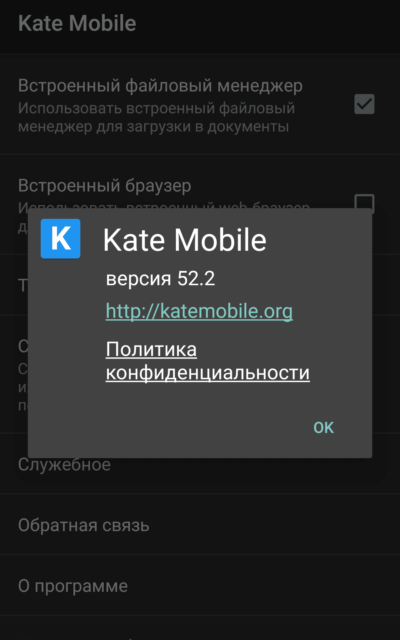 Я собирался предложить Geany, но есть ? в области поддержки больших файлов…
Я собирался предложить Geany, но есть ? в области поддержки больших файлов…
РЕДАКТИРОВАТЬ: я пошел дальше и попробовал с geany и сдался после 10 минут ожидания с 3 привязанными ядрами и практически всей моей памятью (виртуальной и физической) в использовании все время… Неубедительно, так как, возможно, ему удалось бы открыть его, если бы я был более терпеливым. Я искал и не нашел никаких настроек/предпочтений для обработки больших файлов по-другому.
Мне больше всего нравится ответ fred.bear.
В Windows есть TextPad, EditPad, EmEditor и Kainet.
В Linux у вас есть
кинесиков:
http://turtlewar.org/projects/editor/
и множество шестнадцатеричных редакторов, таких как:
bless
http://home.gna.org/bless/
или
wxhexeditor
http://wxhexeditor.sourceforge.net/home.php
Все они позволяют редактировать очень большие файлы (даже терабайты), и вы можете делать это легко, без необходимости разбивать и рекомбинировать файл, который подвержен ошибка и громоздкость.

 (Снимок экрана для этого этапа приведен ниже.)
(Снимок экрана для этого этапа приведен ниже.)
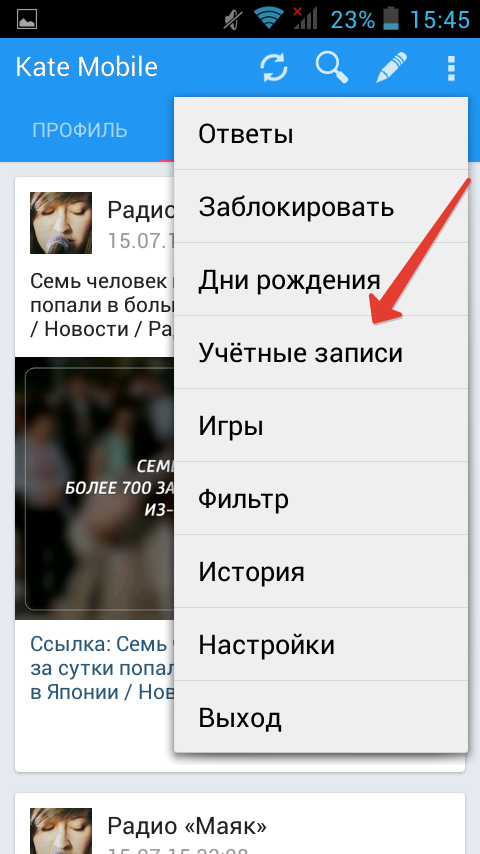 5 => не найден
libQt5Widgets.so.5 => не найден
libQt5PrintSupport.so.5 => /usr/lib/x86_64-linux-gnu/libQt5PrintSupport.so.5 (0x00007f7dcea1f000)
libQt5OpenGL.so.5 =>
5 => не найден
libQt5Widgets.so.5 => не найден
libQt5PrintSupport.so.5 => /usr/lib/x86_64-linux-gnu/libQt5PrintSupport.so.5 (0x00007f7dcea1f000)
libQt5OpenGL.so.5 => 04
04
 2debian (>= 1.2.11), но он не будет установлен
Рекомендует: libsdl-ttf2.0-0, но не будет установлен
2debian (>= 1.2.11), но он не будет установлен
Рекомендует: libsdl-ttf2.0-0, но не будет установлен